标题:"192.168.0.254手机登陆设置教程"的相关路由器教程资料分享。- 【WiFi之家网】编辑整理。
在本文中,将给大家详细介绍,用手机登陆192.168.0.254的设置教程。
先给大家说明一个问题,那就是可能有很多品牌的无线路由器、无线扩展器,都使用192.168.0.254 这个IP地址作为的登陆地址。
本文中,鸿哥无法对所有的设备都进行介绍,只能选择一款设备来进行演示,这一点希望大家能够理解。下面鸿哥将用腾达的A12无线扩展器为例,来进行详细的介绍。
重要说明:
(1)、如果你的路由器/扩展器已经设置过了,那么建议先把它恢复出厂设置,然后再按照本文的方法,重新设置它上网(设置扩展无线信号)。
(2)、如果你的设备是其他牌子的无线扩展器,同样可以参考本文的方法进行设置,因为前面几个步骤完全一样的。
(3)、如果你的设备是无线路由器,需要用手机来设置它上网,那么请阅读下面的教程:
手机怎么设置无线路由器?
第一步、手机连接wifi信号
先把你的无线扩展器接通电源,然后手机连接到扩展器的默认无线信号,如下图所示。
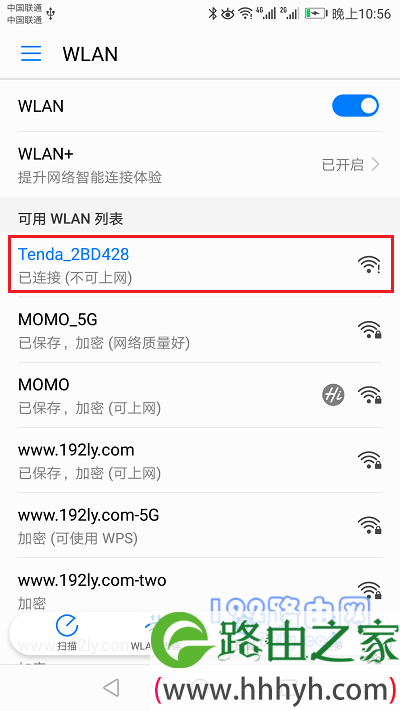
重要提示:
(1)、扩展器的默认无线名称,可以在扩展器机身的标贴中查看到。大多数扩展器的默认无线信号,是没有无线密码的,手机可以直接进行连接;如果有默认连接密码,可以在标贴中查看到。
(2)、请新手、小白用户注意了,手机在设置无线路由器、无线扩展器的时候,并不需要手机一定可以上网的。只要手机连接到扩展器的wifi信号,则手机就可以对其进行设置。
第二步、设置扩展wifi信号
1、在手机的浏览器中输入:192.168.0.254 ,就可以打开扩展器的设置界面了。
重要提示:
如果你在手机浏览器中输入 192.168.0.254 后,打不开扩展器的设置界面。那么,建议你阅读下面的文章,查看具体的解决办法。
192.168.0.254手机登录打不开怎么办?
2、此时,请根据页面的提示进行操作。我这个扩展器的话,此时它会自动扫描附近的wifi信号;我只需要在扫描的结果中,选择需要放大的wifi信号就可以了,如下图所示。
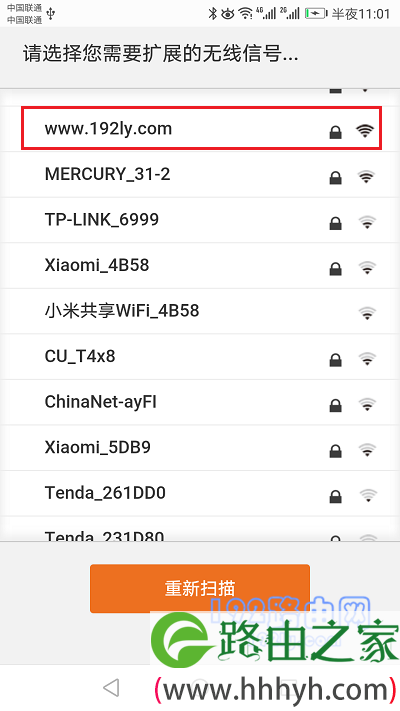
3、在跳转的页面中,输入需要放大的wifi信号的密码,点击 完成,如下图所示。
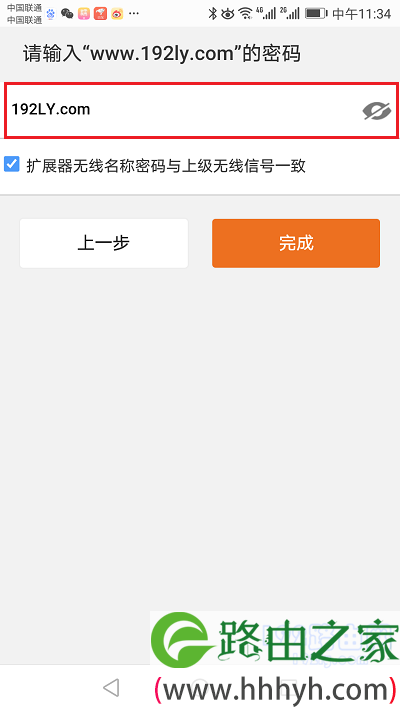
4、到了这一步,你会看到扩展器正在扩展wifi信号,如下图所示。
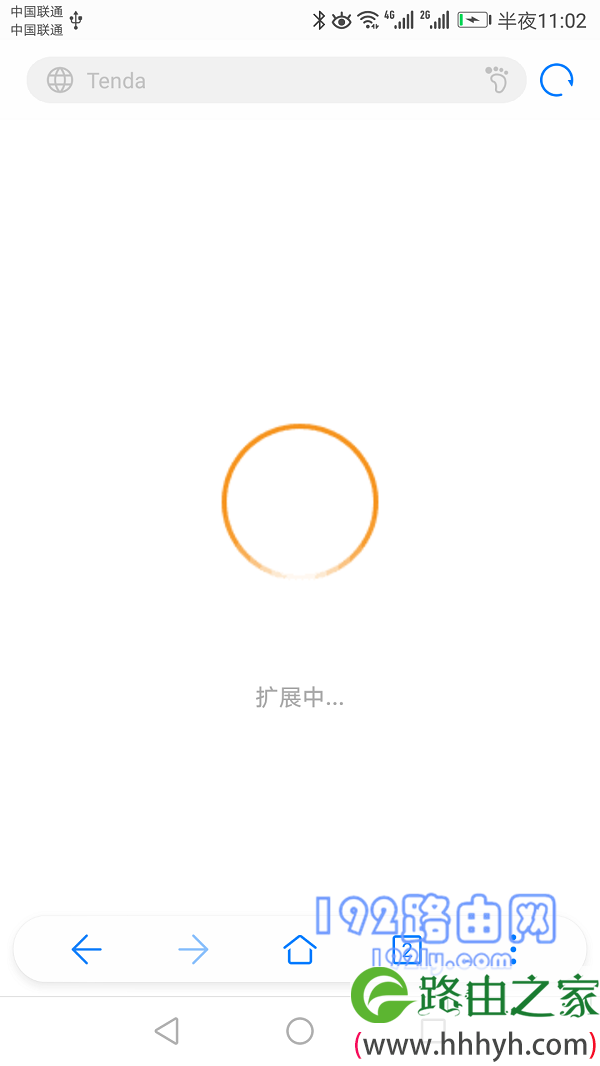
补充说明:
(1)、我这个腾达的无线扩展器,在设置扩展wifi信号后,原来的默认wifi名称会消失,扩展器的wifi名称会自动变为被扩展的wifi信号名称。
例如在上面演示的时候,我用这个腾达的扩展器,去扩展的www.192ly.com 这个wifi信号。那么完成设置后,腾达扩展器的wifi名称将自动变成:www.192ly.com 。
(2)、但是,有些无线扩展器,在设置扩展wifi信号的时候,可以自定义设置扩展器的wifi名称和密码。此时,可以把它设置成与原路由器的wifi名称相同,也可以设置为不同。
5、调整扩展器的摆放位置,建议把它放在原路由器、原来信号较差位置 这2者的中间区域。
6、然后让手机在靠近扩展器的位置,连接扩展器的wifi信号,测试下能否上网了?
如果可以正常上网,说明设置成功;如果不能上网,说明前面的设置可能有问题,请进行检查。
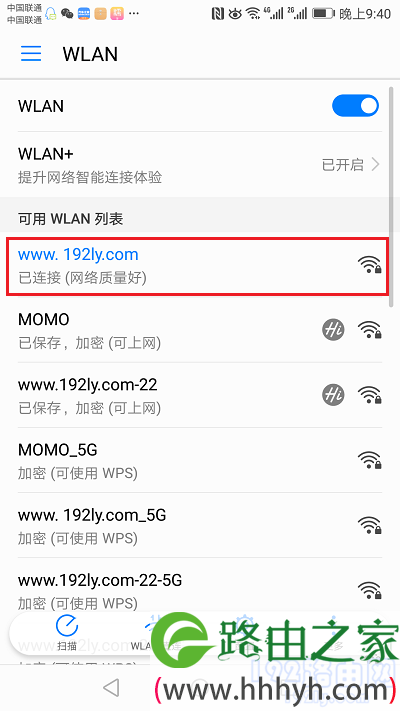
以上就是关于“192.168.0.254手机登陆设置教程”的教程!
原创文章,作者:路由器,如若转载,请注明出处:https://www.224m.com/83935.html


